ARM工控机Node-red使用教程
嵌入式ARM工控机Node-red安装教程
从前车马很慢书信很远,而现在人们不停探索“科技改变生活”。
智能终端的出现改变了我们的生活方式,钡铼技术嵌入式工控机协助您灵活布建能源管理、大楼自动化、工业自动化、电动车充电站等各种多元性IoT应用,是最佳化的首选。

嵌入式工控机
可以在狭小的工业现场配合工业系统完成一种或多种特定工业任务,具有开放式的模块化结构、较强的数据处理能力、良好的软件开发环境以及高性能的网络和通信支持等特点、
特性标准
-
特殊金属材质,通过散热片主动散热,有效地解决了机箱内部温度高,散热风扇长时间工作容易发生故障的问题,提高了工控机在现场长期运行的可靠性和耐用性。
-
无线缆设计,内部模块化设计,用PCB电路板替代线缆,使在高温、高频振动、高粉尘等极其恶劣的环境中,仍能稳定运行,极大地降低系统的维护需求。

- 宽温设计,嵌入式工控机能够在0℃~70℃的温度范围内工作,可在各类工业环境下保持可靠性和可操作性。
- 紧凑型设计,嵌入式工控机结构紧凑、无风扇设计,能满足各种苛刻的嵌入式应用要求,可以部署在各类空间受限的环境中,并保持安全、高效运行。

- 宽压设计,兼容不同的电源输入情况。嵌入式工控机带有过电压保护,当电压超过安全水平时,会切断系统电源,以保护系统。
目前,嵌入式工控机已广泛用于工业自动化、机器视觉、AGV、智能交通、医疗设备、车载设备、电力等领域。
什么是Node-RED?

Node-RED是基于Node.js开发的一款可视化流编程工具,让用户可以通过拖放节点来创建应用程序的工作流程,通过连接简单的节点来完成复杂的任务。Node-RED提供了一种简单的方法,可以快速连接到外部服务,从而实现物联网应用的开发。
Node-RED因其易于使用的可视化图形界面,可拓展的功能,支持多种协议,高可用性,安全性和可移植性等特点而广受欢迎。它可以让开发者在较短的时间内构建复杂的应用程序,并使物联网应用的开发更加容易。此外,Node-RED提供了丰富的模块,可以快速开发各种应用程序,从而促进了它的广泛使用。
**工控机BL302安装Node-red的步骤 **
- 准备工控机:确保你的工控机已经准备就绪,满足Node-RED的运行要求。通常,工控机需要安装有支持Node.js运行环境。
将设备接入网络,插入U盘到USB口,设备识别到U盘后会自动弹出下图红框中内容。U盘挂载在/run/media目录下。下图中U盘名称是sda1。若插入SD卡,则名称为mmcblkp。本次安装node-red-v16.20.0。

进入根文件目录,创建一个文件夹,这里命名为nodered:

将文件复制到文件夹:
root@fl-imx6ull:/nodered# cp /run/media/sda1/node-v16.20.0-linux-armv7l.tar.xz /nodered/
root@fl-imx6ull:/nodered# ls
node-v16.20.0-linux-armv7l.tar.xz

将安装包解压到该文件夹内:
root@fl-imx6ull:/nodered# tar xvf node-v16.20.0-linux-armv7l.tar.xz

解压完成:

进行软链接。
root@fl-imx6ull:/nodered# ln -sf /nodered/node-v16.20.0-linux-armv7l/bin/node /usr/bin
root@fl-imx6ull:/nodered# ln -sf /nodered/node-v16.20.0-linux-armv7l/bin/npx /usr/bin
root@fl-imx6ull:/nodered# ln -sf /nodered/node-v16.20.0-linux-armv7l/bin/npm /usr/bin

可以输入npm -v 或 npx -v查看版本来判断是否成功

进入其bin文件夹下开始安装。
root@fl-imx6ull:~# cd /nodered/node-v16.20.0-linux-armv7l/bin/
root@fl-imx6ull:/nodered/node-v16.20.0-linux-armv7l/bin#npm install -g --unsafe-perm node-red

若提示下列错误,先输入npm?set?strict-ssl?false再安装。
root@fl-imx6ull:/nodered/node-v16.20.0-linux-armv7l/bin# npm set strict-ssl false
root@fl-imx6ull:/nodered/node-v16.20.0-linux-armv7l/bin#npm install -g --unsafe-perm node-red

安装完成:

安装完成后进行软链接
root@fl-imx6ull:/nodered# ln -sf /nodered/node-v16.20.0-linux-armv7l/bin/node-red /usr/bin
然后便可输入node-red运行软件
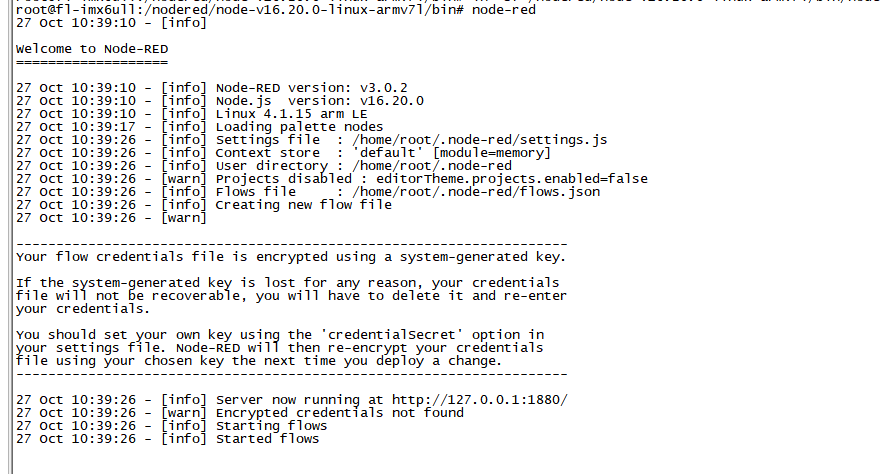
若需要开机后台自启,可安装pm2来控制或者修改rc.local文件。
修改rc.local:
按i进入编辑模式,在文件的exit 0前加入node-red &,保存即可。
root@fl-imx6ull:~# vi /etc/rc.local 编辑rc.local文件
#!/bin/sh -e
rc.local
This script is executed at the end of each multiuser runlevel.
Make sure that the script will “exit 0” on success or any other
value on error.
In order to enable or disable this script just change the execution
bits.
By default this script does nothing.
if [ -e /laohua ]
then
/laohua/test.sh &
fi
lcd_screen_arg() {
geom=fbset | grep geometry
w=echo $geom | awk '{ print $2 }'
h=echo $geom | awk '{ print $3 }'
echo -n “
w
x
{w}x
wx{h}”
}
LCD_SIZE=lcd_screen_arg
if [ “KaTeX parse error: Double superscript at position 102: …en Controller' '?Evdev Axes Swap…LCD_SIZE” == “800x600” ] ; then
DISPLAY=:0 xinput --set-prop ‘iMX6UL TouchScreen Controller’ ‘Evdev Axes Swap’ 0
elif [ “$LCD_SIZE” == “1280x800” ] ; then
DISPLAY=:0 xinput --set-prop ‘goodix-ts’ ‘Evdev Axes Swap’ 1
fi
echo 30000 > /proc/sys/vm/min_free_kbytes
echo 1 > /sys/class/leds/led2/brightness
node-red &
exit 0
使用教程链接
本文来自互联网用户投稿,该文观点仅代表作者本人,不代表本站立场。本站仅提供信息存储空间服务,不拥有所有权,不承担相关法律责任。 如若内容造成侵权/违法违规/事实不符,请联系我的编程经验分享网邮箱:chenni525@qq.com进行投诉反馈,一经查实,立即删除!
- Python教程
- 深入理解 MySQL 中的 HAVING 关键字和聚合函数
- Qt之QChar编码(1)
- MyBatis入门基础篇
- 用Python脚本实现FFmpeg批量转换
- 前缀和算法 -- 寻找数组的中心坐标
- UWB及其相关概念扫盲
- Linux基础第一章:基础知识和基础命令(1)
- 单元测试一(理论)-云计算2023.11-云南农业大学
- Python 数据分析 Matplotlib篇 时间序列数据绘制折线图(第4讲)
- ES6之对象新增的方法
- 多维时序 | Matlab实现CNN-LSTM-Mutilhead-Attention卷积长短期记忆神经网络融合多头注意力机制多变量时间序列预测
- 服务器虚拟化的方式有什么?有什么意义?
- 【Unity3D日常BUG】Unity3D中编辑完代码后卡在Reload Scripts Assemblies界面的解决方案
- POI根据表头模板导出excel数据,并指定单个单元格样式,多sheet。